
Spisu treści:
- Autor John Day [email protected].
- Public 2024-01-30 11:31.
- Ostatnio zmodyfikowany 2025-01-23 15:03.

Cześć, w tej instrukcji pokażę, jak możesz stworzyć własną prostą, ale niesamowitą kamerę bezpieczeństwa za pomocą Raspberry Pi 3b+. Jest to bardzo prosty projekt i jeśli jesteś kompletnym początkującym z Raspberry Pi, nauczysz się podstaw.
Ta kamera będzie przesyłać strumieniowo przez Wi-Fi do dowolnego urządzenia za pomocą VLC, więc jeśli jesteś poza domem, możesz szybko sprawdzić swój dom na telefonie lub komputerze.
Gotowy? Chodźmy!
Krok 1: Rzeczy, których będziesz potrzebować

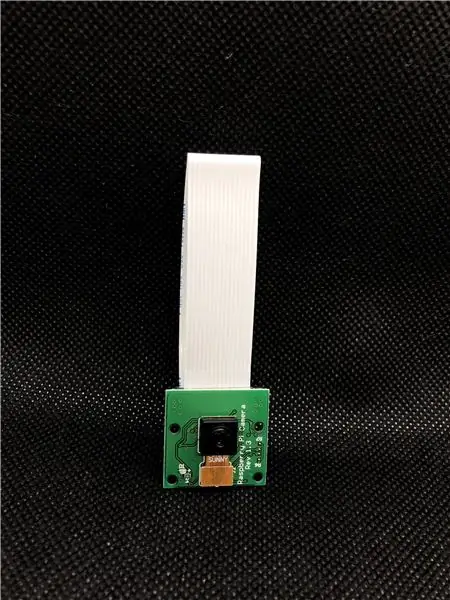

Ten projekt wymaga BARDZO drobiazgów i dlatego jest tani w wykonaniu.
Raspberry Pi 3b+ - możesz użyć dowolnego innego Raspberry Pi, ale ten miałem pod ręką.
Moduł kamery Raspberry Pi - to kamera, której użyjemy do strumieniowego przesyłania wideo.
Pudełko kartonowe - włóż wszystko do środka, aby aparat wyglądał schludniej.
Taśma - wszystko wewnątrz pudełka zamontujemy taśmą.
Zasilacz - do zasilania Pi (możesz też umieścić power bank w pudełku, ale nie będziesz mógł długo streamować).
Karta SD - do umieszczenia obrazu Raspbian.
(OPCJONALNIE) Farba - pomalowałem pudełko, aby wyglądało lepiej.
Krok 2: Programowanie Pi
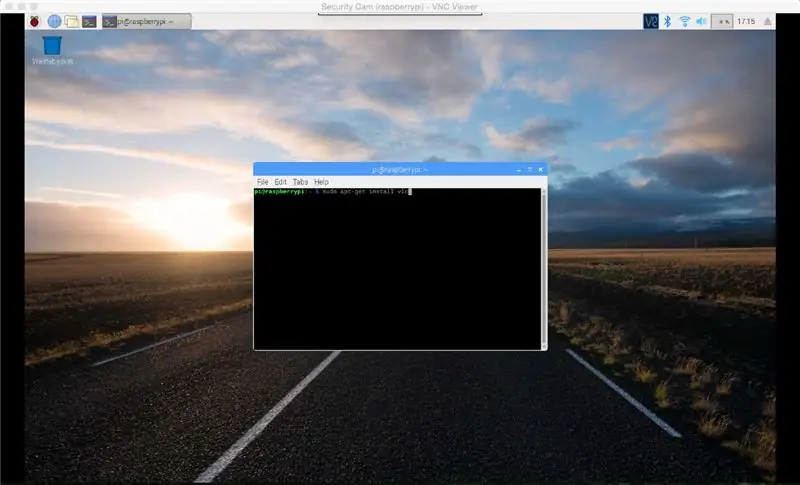
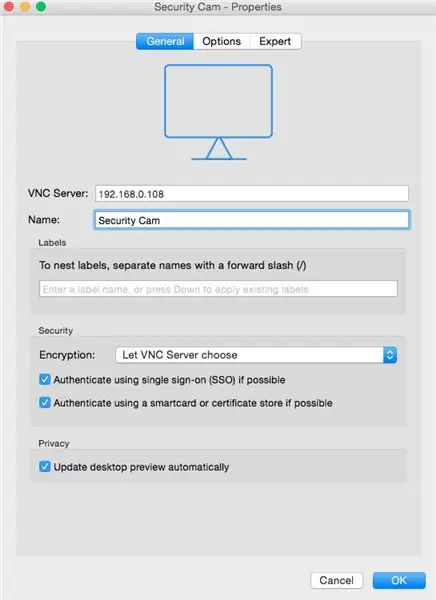
Teraz, gdy mamy już wszystko, czego potrzebujemy, nadszedł czas, aby zaprogramować Pi, aby rozpocząć przesyłanie strumieniowe.
Krok 1: Dodaj obraz Raspbian do karty SD
Krok 2: Podłącz swoje Pi do zasilania i podłącz je do Wi-Fi
Krok 2.5: Podłącz moduł kamery Raspberry Pi do Raspberry Pi
Krok 3: Włącz VNC i połącz się z Pi za pomocą komputera (ułatwi to pracę z Pi w przyszłości)
Krok 4: Pobierz VLC. Aby to zrobić, przejdź do terminala i wpisz: sudo apt-get install vlc
Krok 5: Przejdź do terminala i wpisz: raspivid -o - -t 0 -hf -w 800 -h 400 -fps 24 |cvlc -vvv stream:///dev/stdin --sout '#standard{access=http, mux=ts, dst=:8160}':demux=h264
- To jest polecenie, aby rozpocząć transmisję, tutaj możesz zmienić takie rzeczy jak FPS i rozdzielczość-
JAK OGLĄDAĆ STRUMIEŃ:
Otwórz VLC na dowolnym urządzeniu i przejdź do Open Network.
Wprowadź adres IP swojego Pi (możesz go zobaczyć w przeglądarce VNC) w zakładce URL. Wpisz go w ten sposób https://yourIPaddress:8160 (zastąp swójIPaddress adresem IP swojego Pi) (duh).
Uderz otwarte.
Teraz powinieneś widzieć strumień.
Krok 3: Włóż wszystko do pudełka
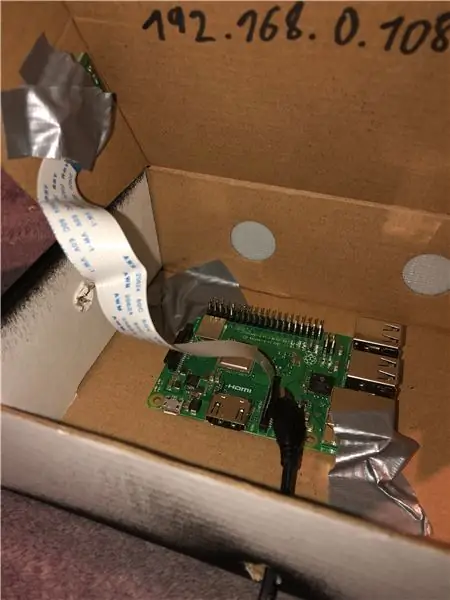
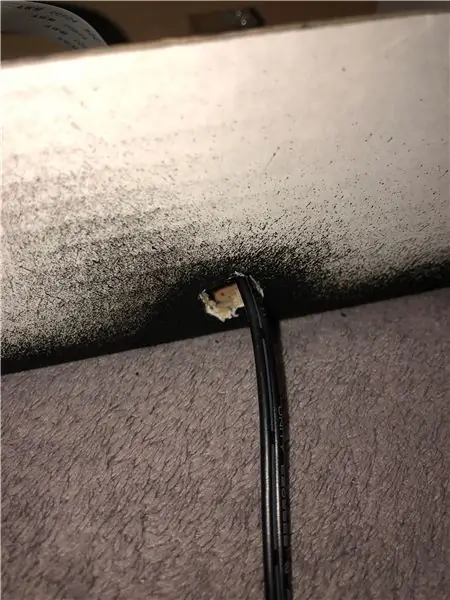
Więc teraz, gdy Twój strumień działa, włóż Pi i kamerę do kartonowego pudełka.
Zrób otwór na kamerę i przyklej ją na miejscu.
Nałóż także trochę taśmy na krawędzie swojego Pi, aby zapobiec przesuwaniu się w pudełku.
Będziesz także musiał wyciąć otwór na kabel zasilający.
Maluję sprayem moje pudełko na czarno, ale jest to całkowicie opcjonalne.
Krok 4: Gotowe
Więc to jest to! W ciągu około 30 minut stworzyłeś kamerę bezpieczeństwa, która przesyła strumieniowo przez VLC do wszystkich twoich urządzeń. Mam nadzieję, że dobrze się bawiłeś tworząc ten projekt i nauczyłeś się czegoś nowego. Jeśli masz jakieś pytania, możesz je zadać w komentarzach poniżej!
I mam nadzieję, że zobaczymy się w moim następnym Instructable, pa!
Zalecana:
Najłatwiejsza kamera internetowa jako kamera bezpieczeństwa - wykrywanie ruchu i zdjęcia przesyłane e-mailem: 4 kroki

Najłatwiejsza kamera internetowa jako kamera bezpieczeństwa - wykrywanie ruchu i zdjęcia przesyłane pocztą e-mail: Nie musisz już pobierać ani konfigurować oprogramowania, aby przesyłać obrazy wykryte z kamery internetowej do wiadomości e-mail - wystarczy użyć przeglądarki. Użyj aktualnej przeglądarki Firefox, Chrome, Edge lub Opera w systemie Windows, Mac lub Android, aby uchwycić obraz
Pierwsze kroki z ESP32 CAM - Przesyłanie strumieniowe wideo za pomocą ESP CAM przez Wifi - Projekt kamery bezpieczeństwa ESP32: 8 kroków

Pierwsze kroki z ESP32 CAM | Przesyłanie strumieniowe wideo za pomocą ESP CAM przez Wifi | Projekt kamery bezpieczeństwa ESP32: Dzisiaj dowiemy się, jak korzystać z tej nowej płyty ESP32 CAM i jak możemy ją zakodować i użyć jako kamery bezpieczeństwa i uzyskać strumieniowe wideo przez Wi-Fi
Bezprzewodowy przycisk bezpieczeństwa dla bezpieczeństwa PLC: 6 kroków (ze zdjęciami)

Bezprzewodowy przycisk bezpieczeństwa dla bezpieczeństwa PLC: Ten projekt jest moim dowodem koncepcji wykorzystania IoT i (ewentualnie) robotyki do stworzenia dodatkowej warstwy bezpieczeństwa dla niebezpiecznych zakładów produkcyjnych. Ten przycisk może służyć do uruchamiania lub zatrzymywania wielu procesów, w tym sterowania sygnałem
Zestaw Raspberry Pi Web Stream - część 2 (przesyłanie strumieniowe wideo Pi): 6 kroków

Zestaw Raspberry Pi Web Stream - Część 2 (Pi Video Streaming): Ok, nie sądziłem, że to potrzebne zdjęcia, ale strona lubi zdjęcia. Są to w większości seria poleceń i kroków dla Ciebie. Istnieje wiele innych witryn, które mogą dotyczyć wszelkich osobliwości. To właśnie dla mnie zadziałało. To łączy w sobie inne
Zaplanuj przesyłanie strumieniowe nagrań audio w Ubuntu: 5 kroków

Zaplanuj przesyłanie strumieniowe nagrań audio w Ubuntu: Jeśli jesteś taki jak ja, twoi szefowie oczekują, że będziesz pracował podczas pracy, a nie siedzieć i słuchać ulubionego programu radiowego, tak jakbyś chciał. W tej instrukcji pokażę, jak automatycznie nagrywać dowolny strumień audio za pomocą mplayer, lame
